Yra mažai žinomas, bet nuostabus triukas, kurį galite padaryti naudodami „iPhone“ fotoaparatą: tris kartus spustelėkite mygtuką „Pagrindinis“, kad jis taptų didinamuoju stiklu. Tai puiku, jei nematote taip gerai dėl to, kad esate toliaregiškas, arba dėl to, kad tik pasensite ir pasimetate.
Šiandien pamatysime, kaip įjungti šią nuostabią funkciją, kad ji būtų paruošta diegti, taip pat pažvelgsime į kai kuriuos „Apple“ integruotus priedus, kad padidinamojo didinimo įrankis taptų dar galingesnis.
Kaip įjungti „iPhone“ didintuvą
Pirmiausia, kaip tai įjungti. Eikite į Nustatymai> Bendrieji> Prieinamumas> Didintuvas ir bakstelėkite jungiklį, kad jį suaktyvintumėte. Kol esate ten, galbūt norėsite perjungti Automatinis ryškumas įjungtas, o tai padidins padidinamąjį stiklą, kad jis valdytų ekrano ryškumą, net jei paprastai jį nustatote rankiniu būdu.
Ekrano kopija: „Mac“ kultas
Dabar, kai tris kartus bakstelite pagrindinį mygtuką, didinamasis stiklas įsijungia. Išskyrus atvejus, kai turite dar vieną funkciją, priskirtą trigubam bakstelėjimui. Turiu „iPad“, kad ekrano spalvos būtų apverstos trigubai palietus, todėl bakstelėdamas matau tai:

Ekrano kopija: „Mac“ kultas
Šiame dialogo lange galite pasirinkti, kurią funkciją suaktyvinti. Savo „iPhone“ nustatiau didinamąjį stiklą kaip vienintelį trigubo bakstelėjimo variantą, kuris yra numatytasis, jei dar nesusipykote.
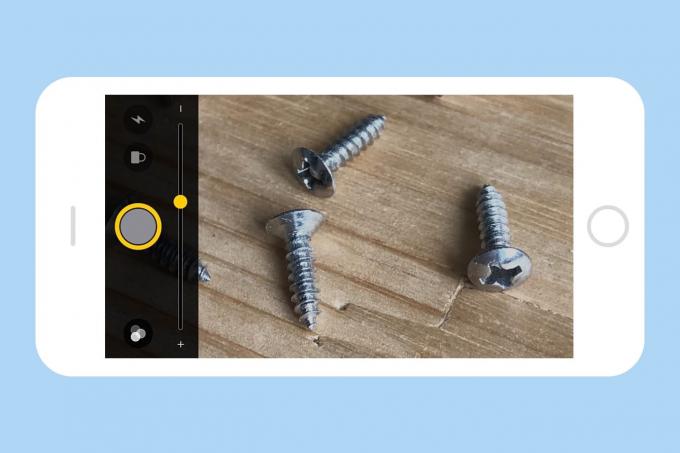
Nuotrauka: Charlie Sorrel/„Mac“ kultas
Kai suaktyvinsite „iPhone“ didinamąjį stiklą, pamatysite mastelio keitimo slankiklį, mygtuką, kuris suaktyvins LED blykstę lemputė, mygtukas prieigai prie filtrų ir didelis užšaldymo mygtukas, kuris atrodo kaip fotoaparato užraktas mygtuką. Šis paskutinis elementas gali būti naudingiausias patobulinimas, palyginti su standartiniu didinamuoju stiklu, nes jis leidžia tarkim, užfiksuokite tekstą skaitymui, nenukreipdami pelės žymeklio virš pradinio dokumento, stengdamiesi viską laikyti pastovus.
Pagerinkite skaitymą naudodami spalvų filtrus
Nuotrauka: Charlie Sorrel/„Mac“ kultas
Filtrai irgi tvarkingi. Pagrindiniai valdikliai reguliuoja kontrastą ir ryškumą, o spalvų filtrai leidžia koreguoti vaizdą (kompensuoti spalvų aklumą arba tiesiog lengviau matyti). Pavyzdžiui, didelio kontrasto raudona ir juoda spalva puikiai tinka esant silpnam apšvietimui, kai nenorite sugadinti naktinio matymo.
„IPhone“ yra įspūdingas pritaikymo neįgaliesiems įrankis, tačiau kartais funkcijos, skirtos padėti akliesiems, kurtiesiems ar žmonėms, turintiems kitų prieinamumo problemų, pasirodo labai naudingos visiems.
Didinamasis stiklas yra puikus to pavyzdys. Aš jį naudoju visą laiką. Žinoma, ne sau. Aš naudoju jį, norėdamas nufotografuoti priartintas nuotraukas ir parodyti jas seniems žmonėms.


